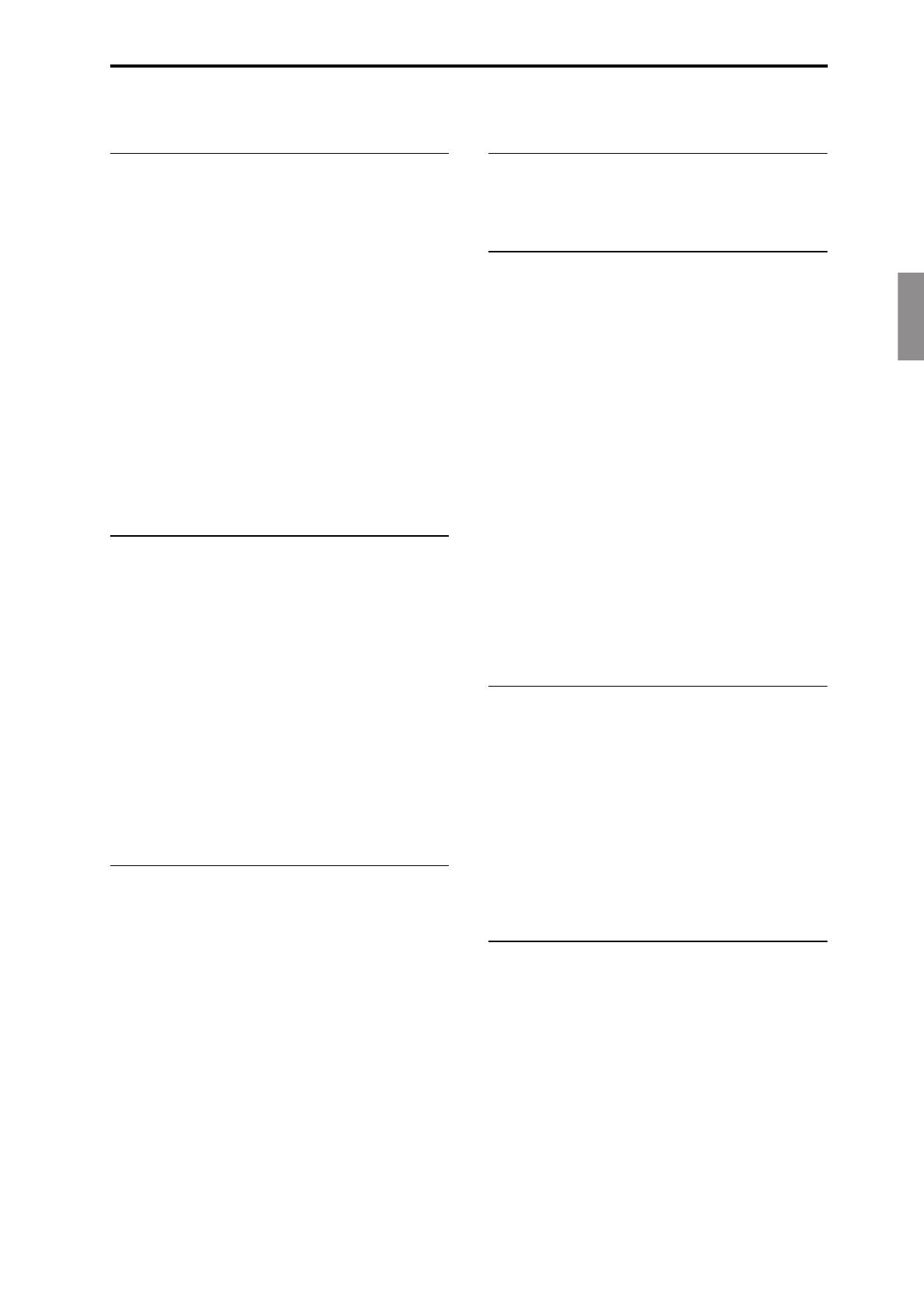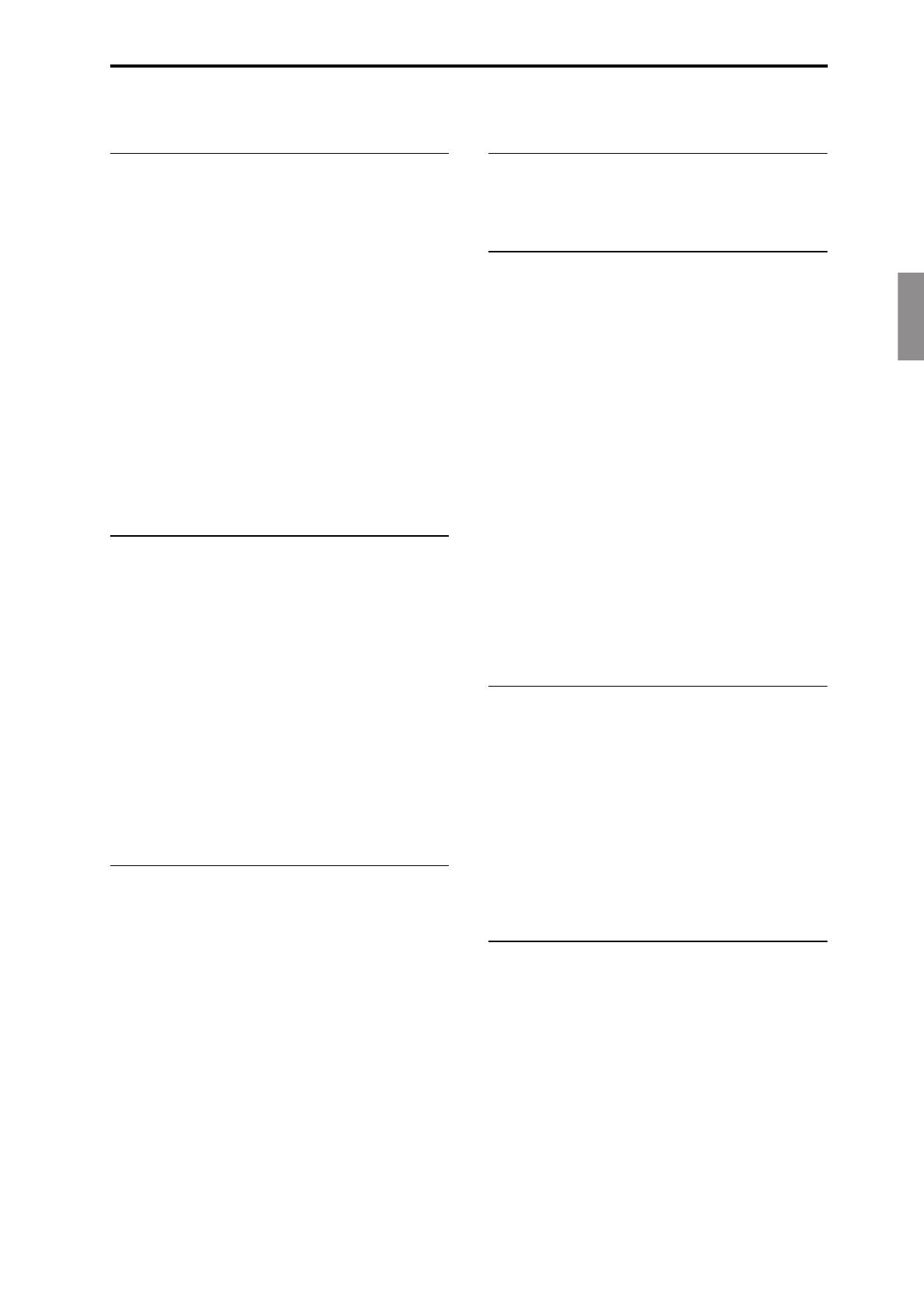
Caractéristiques principales
Fr-5
Caractéristiques principales
Nouveaux domaines sonores pour
claviériste et créateur de musique
• Le KROME dispose d’un nouveau générateur de
sons, l’EDS-X (Enhanced Definition Synthesis-
eXpanded), qui propose la synthèse, la modulation,
les effets et la qualité du fameux générateur de sons
EDS, plébiscité par les professionnels, tout en
permettant de piloter jusqu’à dix fois plus de
données d’échantillons PCM.
• La technologie mise au point pour le KRONOS a
été largement exploitée pour offrir jusqu’à 4Go de
données PCM de qualité exceptionnelle
comprenant de longs échantillons stéréo enregistrés
pour chaque touche. De l’attaque à la chute d’un
son, le moindre détail a été minutieusement restitué
pour offrir une puissance d’expression aussi subtile
que dynamique. L’émotion de votre jeu est
fidèlement transmise à vos auditeurs à travers un
large éventail de sons: pianos acoustiques, pianos
électriques, orgues, instruments à vent, synthés et
percussion.
Effets
• Le KROME propose 193 types d’effets tels que
chorus, delay, reverb, overdrive ainsi que des
simulations d’effets et d’amplis vintage d’une
qualité et d’une flexibilité de niveau professionnel.
Les mémoires d’effets Presets vous permettent de
sauvegarder et de charger vos réglages d’effet.
• Vous pouvez utiliser jusqu’à 8 effets simultanément
avec 5 effets d’insertion, 2 effets Master (pour la
réverbération par exemple) et 1 effet “Total” (pour
le traitement du bus stéréo). Chaque programme
dispose d’un égaliseur à 3 bandes, ce qui vous
permet de cumuler jusqu’à 16 égaliseurs par
combinaison ou morceau. Ces réglages peuvent être
effectués individuellement pour chaque
programme, combinaison et morceau.
• Les effets Master et Total peuvent être activés/
désactivés en façade.
2 arpégiateurs polyphoniques
En plus des traditionnels motifs d’arpège, ces
arpégiateurs peuvent aussi jouer des riffs de guitare ou
de basse ainsi que des motifs de batterie. Ils peuvent
être utilisés dans le cadre de la création de sons pour
générer des nappes de sons, des sons de synthé et des
effets spéciaux dégageant une sensation subtile de
mouvement. En mode Combination et Sequencer, les
deux arpégiateurs peuvent fonctionner simultanément.
Il existe 960 mémoires de motifs d’arpège utilisateur,
offrant un incroyable potentiel pour
d’impressionnantes interprétations.
Il est possible de créer vite et bien des motifs originaux
en modifiant les motifs à la page d’affichage “Piano
Roll”.
Patterns de piste de batterie
La “Drum Track” est une boîte à rythme intégrée,
exploitant les superbes sons de batterie du KROME.
Elle propose 710 patterns.
Grande richesse d’expression à
travers le clavier et les contrôleurs
• Le clavier semi-pondéré à 61 et 73 touches du
KROME EX offre une réponse extrêmement
agréable, permettant de jouer aussi bien avec des
sons de piano que des sons de synthétiseur.
Le KROME EX 88 dispose d’un clavier offrant la
pondération naturelle d’un mécanisme à marteaux
NH (“Natural Weighted Hammer Action”). Idéal
pour jouer avec des sons de piano et de piano
électrique, il restitue les nuances de jeu et
d’expression les plus subtiles.
• Vous pouvez modifier le son avec le joystick ou les
commutateurs SW1, 2 auxquels vous avez assigné
une fonction de transposition par octave ou de
verrouillage du joystick ainsi qu’avec les
commandes REALTIME CONTROLS qui
permettent de changer la fréquence et la résonance
du filtre. Vous pouvez aussi ajouter des effets qui
rendent votre jeu encore plus expressif.
• Vous pouvez de plus brancher une pédale de
maintien, une pédale commutateur et une pédale
d’expression pour régler le volume, piloter les effets
ou changer de son avec le pied.
Séquenceur pour la production
musicale ou l’interprétation
Le séquenceur intégré propose 16 pistes MIDI et 1 piste
master. Il dispose d’une palette complète de fonctions
pour la production musicale et le jeu en direct compre-
nant la fonction “Auto Song Setup” qui permet de créer
un morceau dès que l’inspiration frappe, des modèles
de morceau, la fonction “RPPR”, des “Cue Lists” etc.
Vous pouvez modifier les pistes et les motifs en
utilisant l’affichage des pistes ou un affichage pianola.
Les données SMF peuvent être importées ou exportées,
permettant une intégration simple avec une autre
plateforme (ordinateur etc.).
Connexion à un ordinateur via USB
Fente pour carte SD
Vous pouvez brancher le KROME à un ordinateur et
échanger des données MIDI via USB. Vous pouvez aussi
utiliser une carte SD (disponible dans le commerce)
pour gérer facilement les fichiers du KROME.